Come creare un grafico a doppia ciambella in excel
Un grafico a ciambella è un grafico circolare che utilizza “sezioni” per visualizzare le dimensioni relative dei dati. Assomiglia a un grafico a torta, tranne per il fatto che ha un buco al centro, che lo fa sembrare più simile a una ciambella.
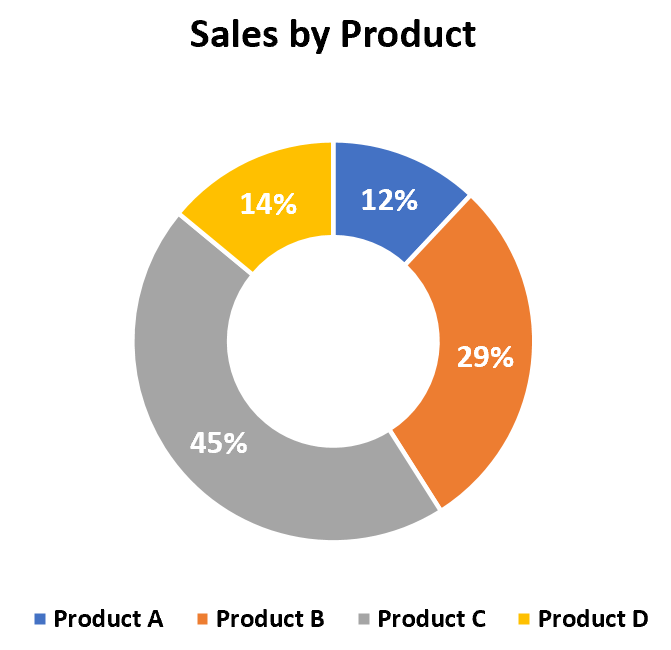
Un grafico a doppia ciambella è esattamente quello che sembra: un grafico a ciambella con due livelli, invece di uno.
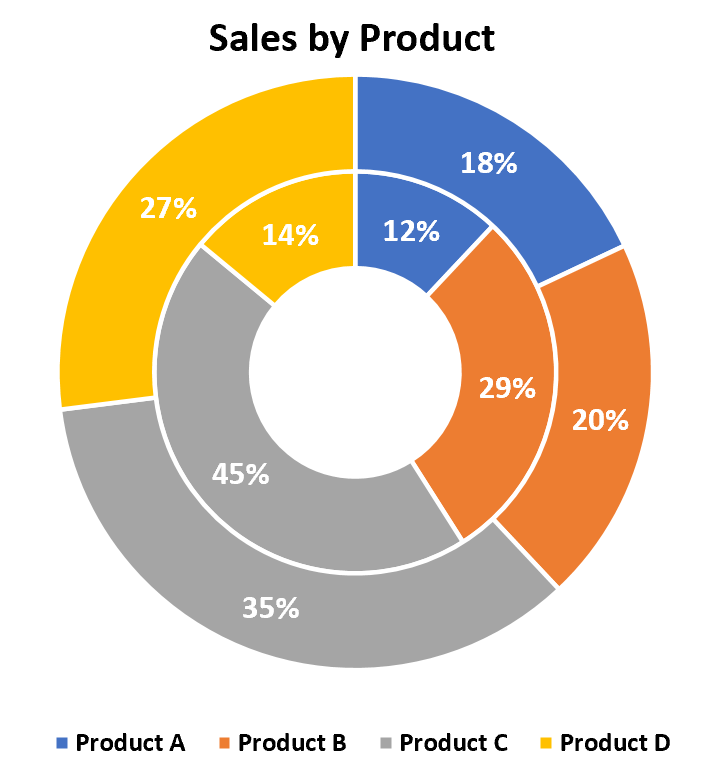
Questo tutorial spiega come creare un grafico a doppia ciambella in Excel.
Esempio: grafico a doppia ciambella in Excel
Completa i seguenti passaggi per creare un grafico a doppia ciambella in Excel.
Passaggio 1: inserisci i dati.
Inserisci i seguenti dati in Excel, che visualizza la percentuale dei ricavi di un’azienda da quattro prodotti diversi in due trimestri di vendita:
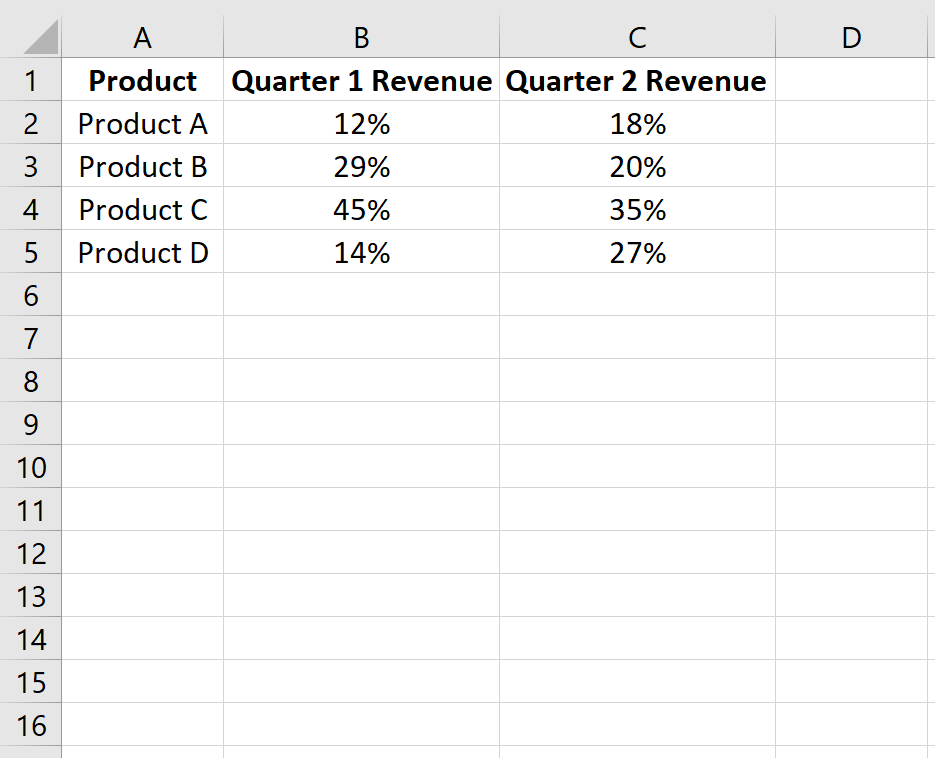
Passaggio 2: crea un grafico a ciambella.
Evidenzia le prime due colonne di dati.
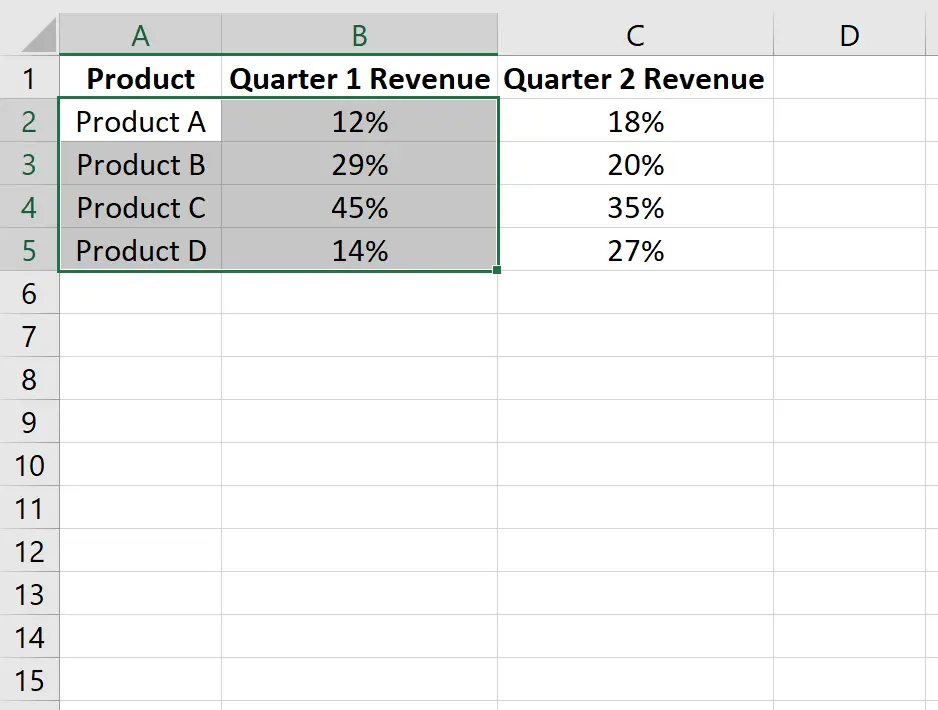
Nella scheda Dati , nel gruppo Grafici , fare clic sull’icona Inserisci grafico a torta o ad anello .
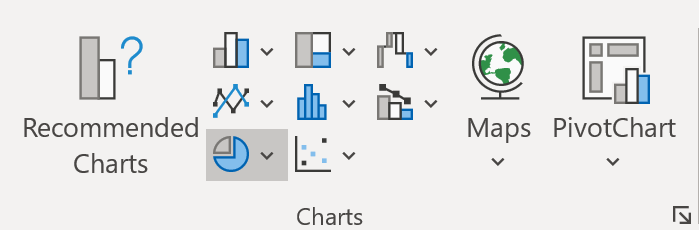
Fare clic sull’icona che dice Ciambella .
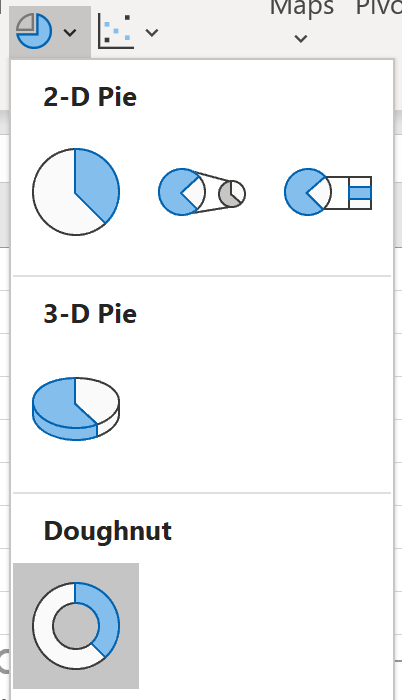
Apparirà automaticamente il seguente grafico ad anello:
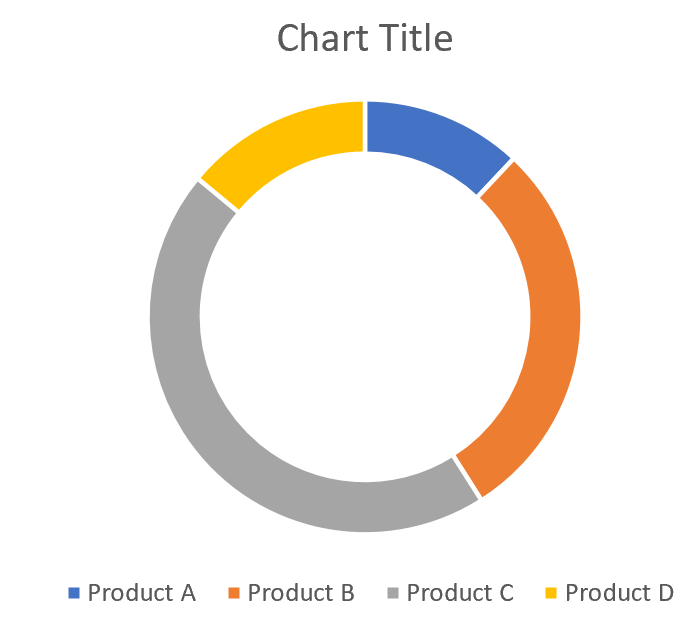
Passaggio 3: aggiungi un livello per creare un grafico a doppia ciambella.
Fare clic con il pulsante destro del mouse sul grafico ad anello e fare clic su Seleziona dati .
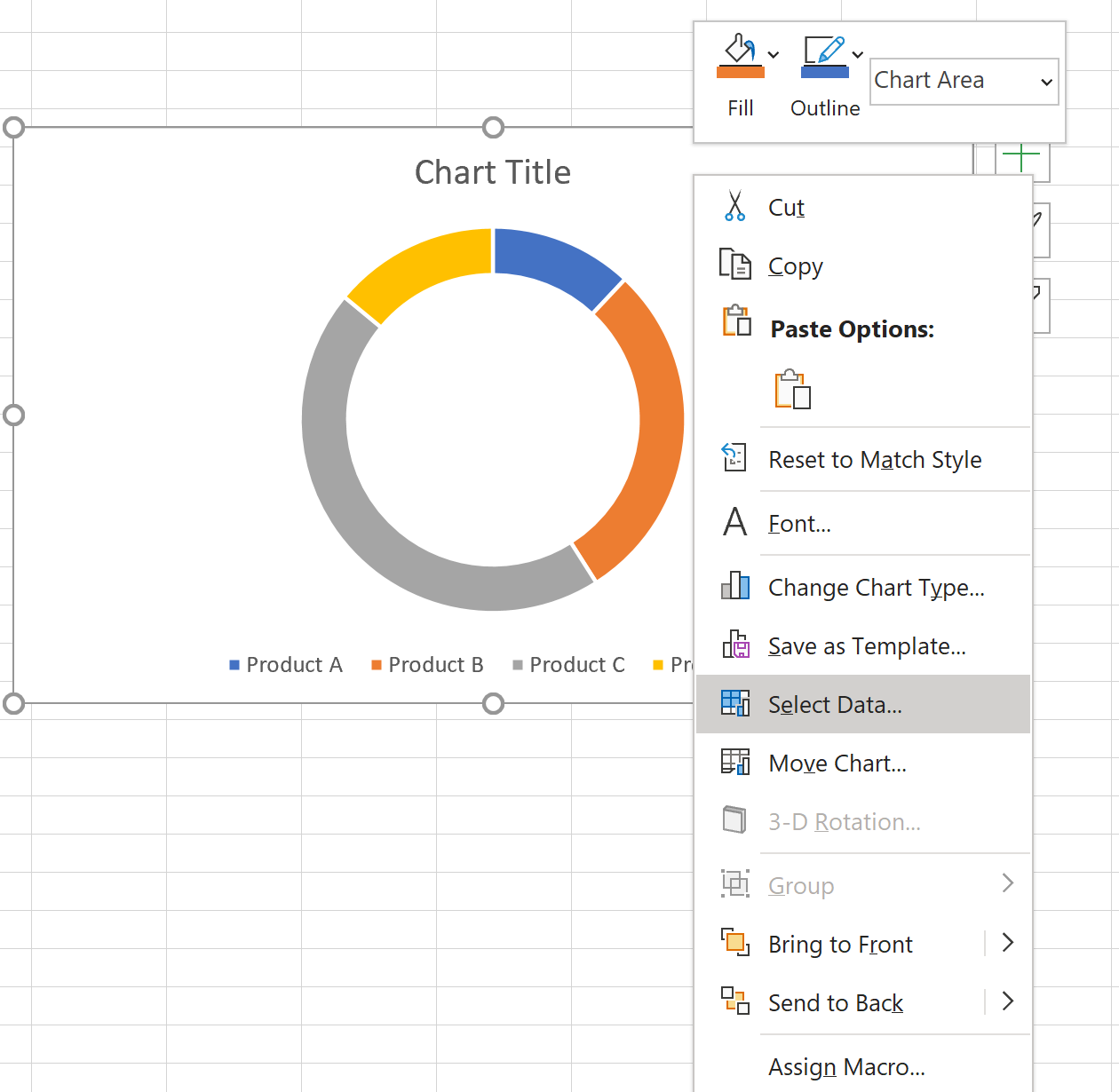
Nella nuova finestra visualizzata, fai clic su Aggiungi per aggiungere una nuova serie di dati.
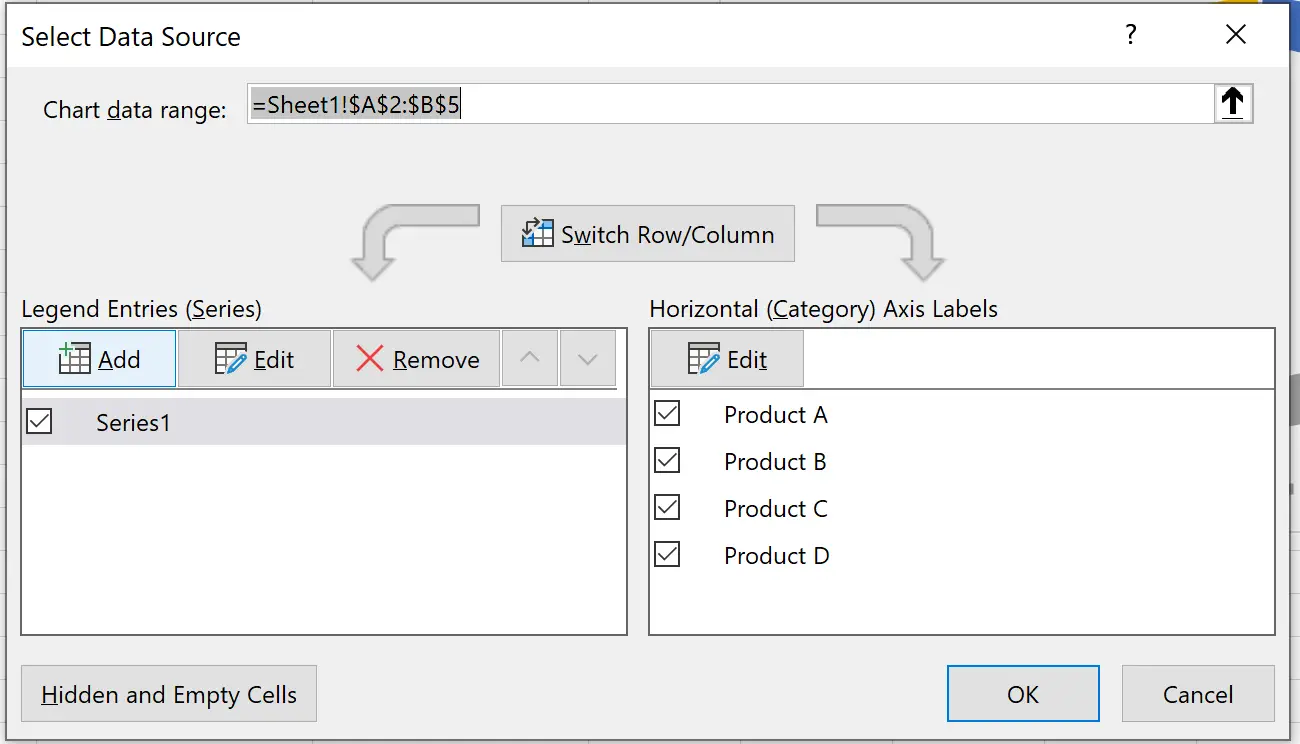
Per Valori serie , inserisci l’intervallo di valori per le entrate del secondo trimestre:
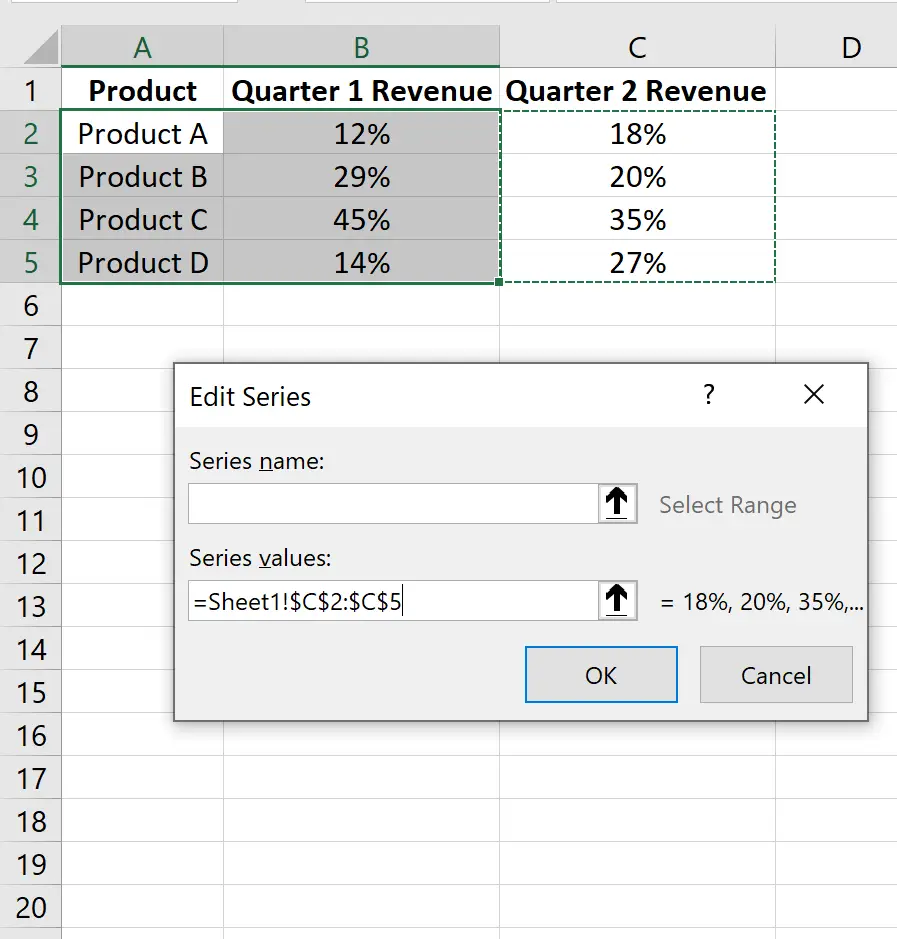
Fare clic su OK . Il grafico a ciambella si aggiornerà automaticamente con un secondo livello esterno:
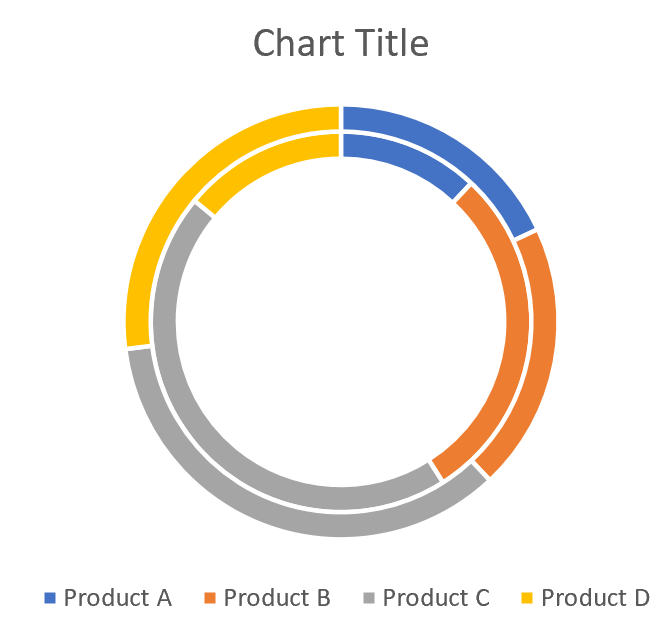
Passaggio 4: modifica l’aspetto (facoltativo).
Una volta creato il grafico a doppia ciambella, puoi decidere di aggiungere un titolo ed etichette e ridurre leggermente la dimensione del foro al centro per rendere il grafico più facile da leggere:
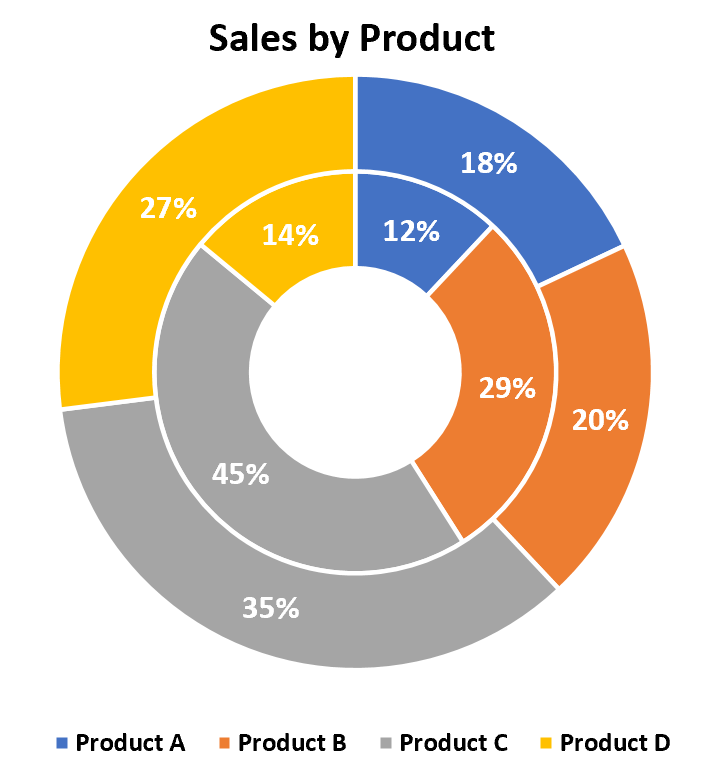
Risorse addizionali
I seguenti tutorial spiegano come creare altre visualizzazioni comuni in Excel:
Come creare un grafico a quadrante in Excel
Come creare barre di avanzamento in Excel
Come disegnare più righe in Excel
Come creare un grafico a ogiva in Excel